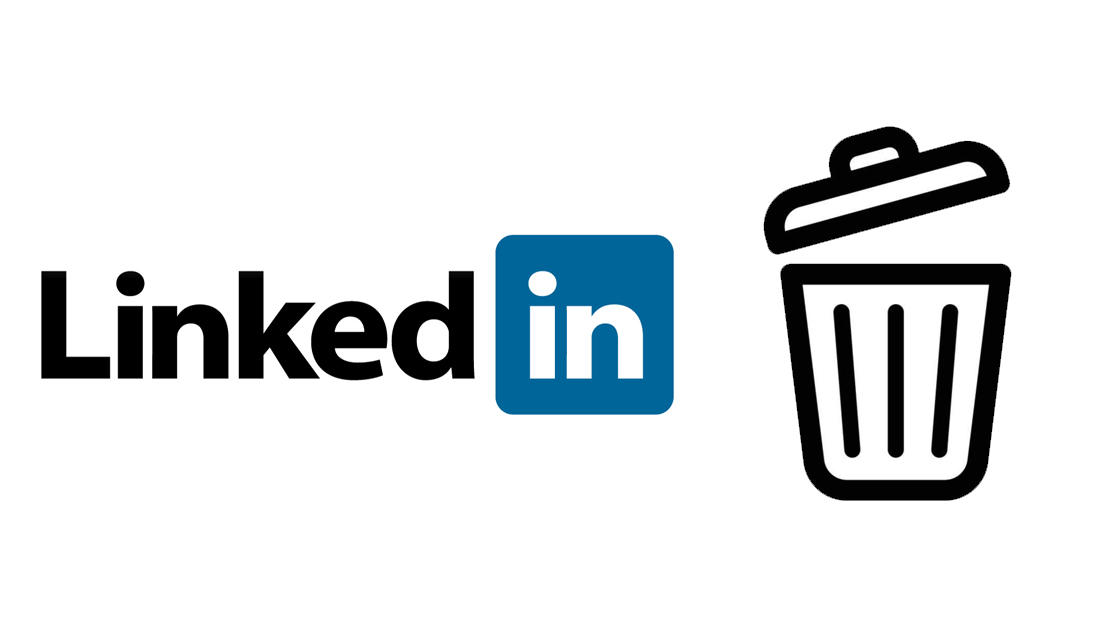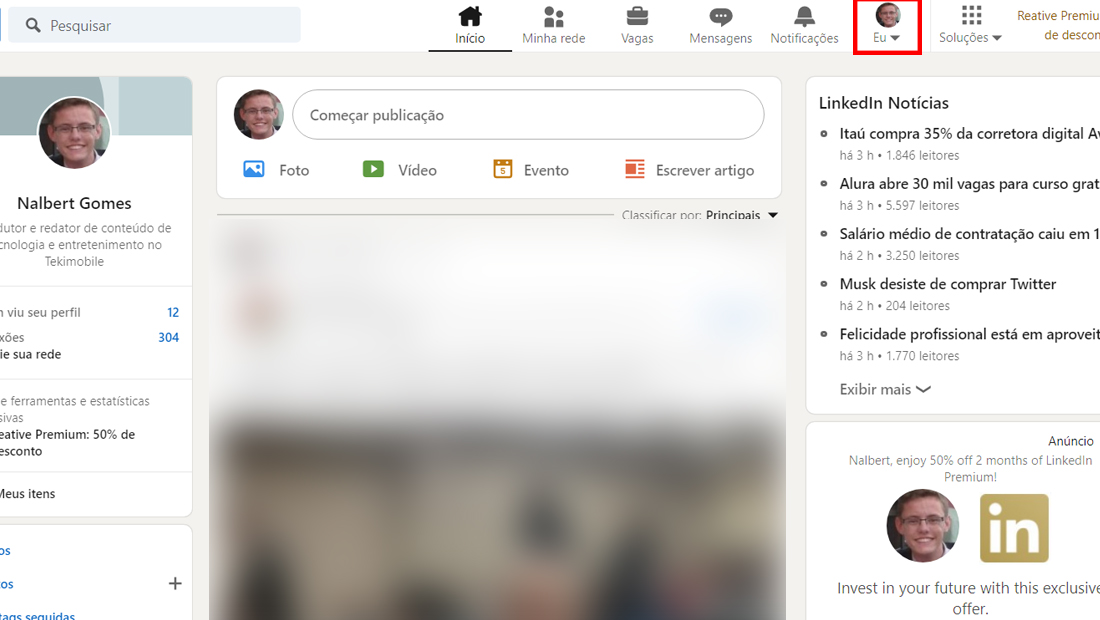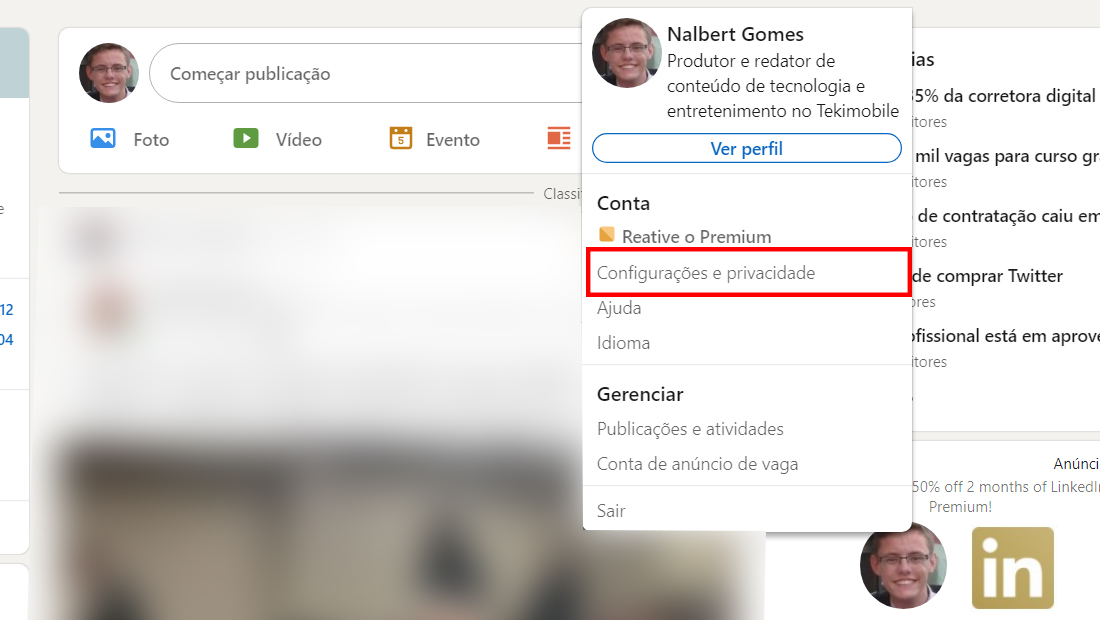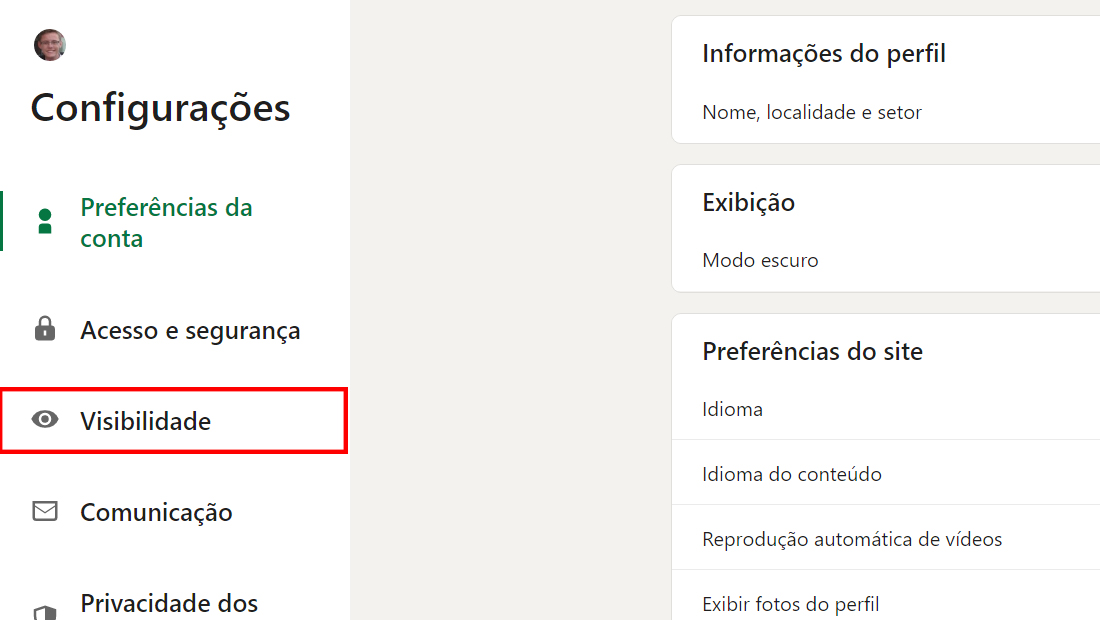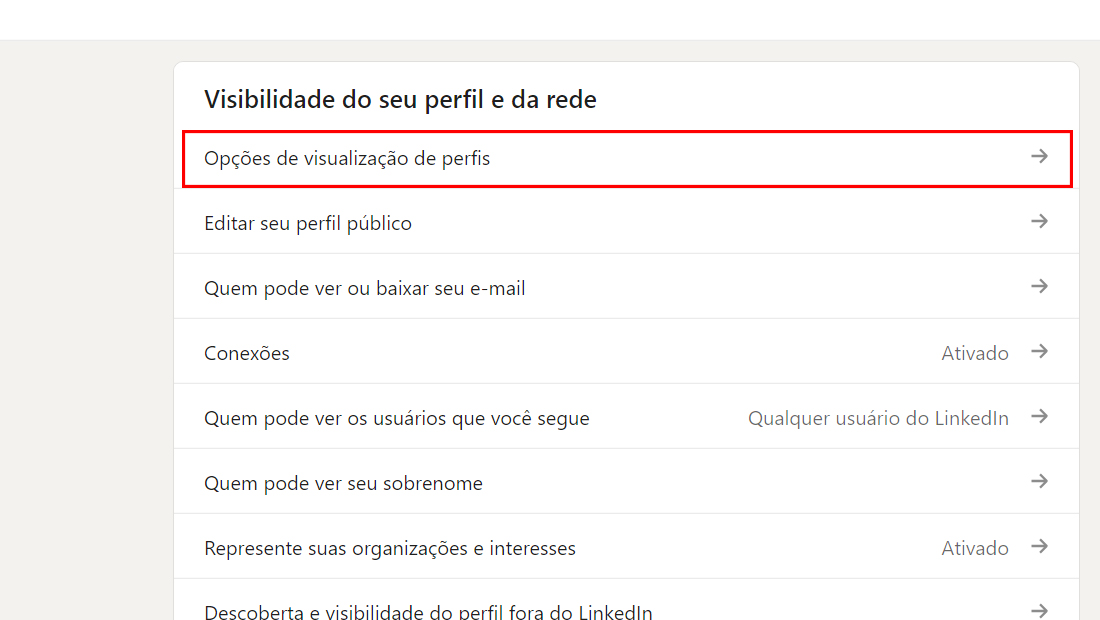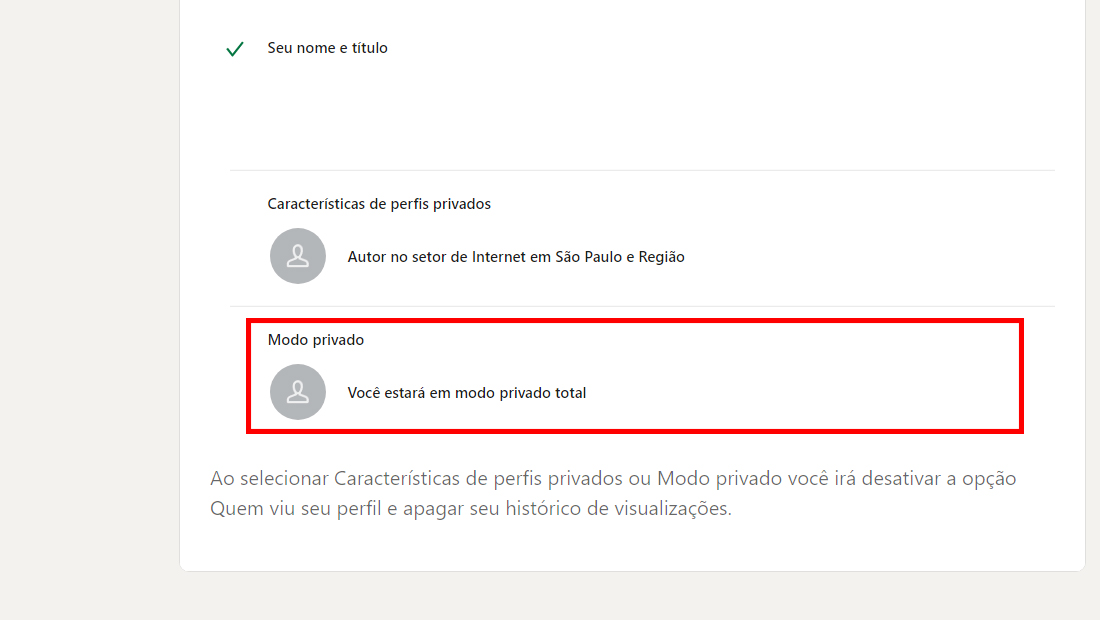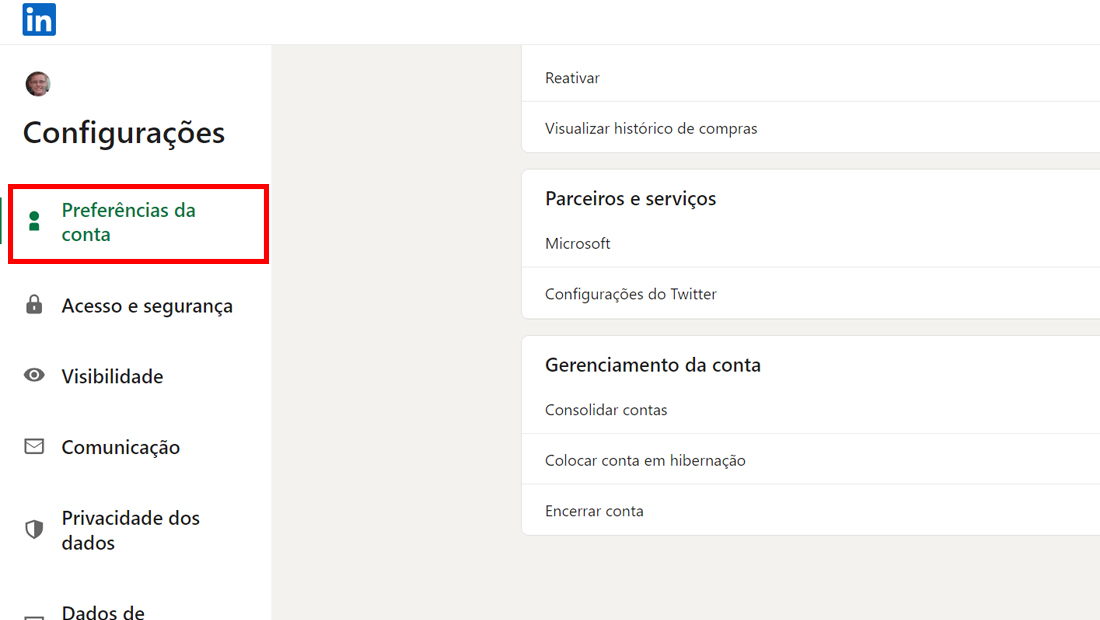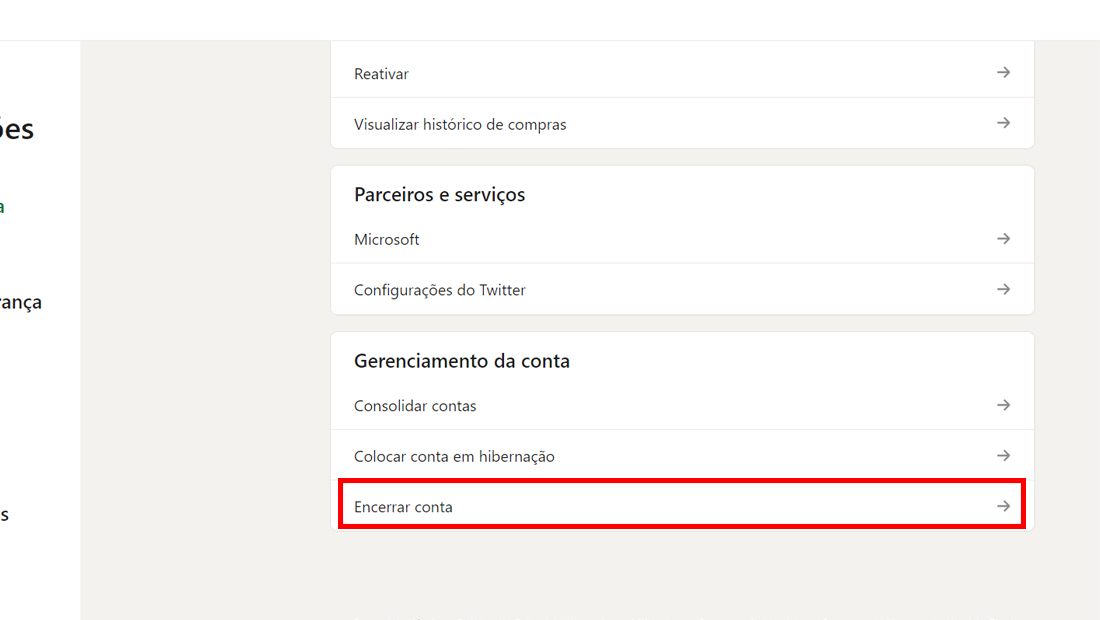Talvez você esteja cansado, de ter tantas redes sociais e quer fazer um detox da internet. Isso pode envolver algumas relacionado a trabalho, mas será que é possível aprender como desativar o Linkedin temporariamente? Vamos ver mais sobre isso.
- Capa no LinkedIn: como fazer, mudar e o que colocar
- Linkedin: como procurar profissionais na plataforma
É possível desativar o LinkedIn temporariamente?
Mesmo que ele se trate, de uma rede social muito boa para encontrar conexões e empregos, alguns usuários podem querer sair da rede. Porém, de acordo com o próprio Linkedin, não é possível desativar de maneira temporariamente.
Mas os usuários podem contornar isso de uma maneira interessante, mudando a visibilidade do perfil, controlando a segurança das suas informações e muito mais. Vamos ver abaixo como desativar o LinkedIn dessa maneira alternativa.
- Abra o LinkedIn, clique na sua foto no canto superior direito da página.

O ícone está facilmente localizado (Imagem: Nalbert/Tekimobile) - Depois vá em Configurações e privacidade.

Vá na primeira opção da aba Conta (Imagem: Nalbert/Tekimobile) - No menu esquerdo, clique em Visibilidade.

(Imagem: Nalbert/Tekimobile) - Em seguida, vá em Opções de visualização de perfis.

Não é difícil encontrar a opção no menu (Imagem: Nalbert/Tekimobile) - Marque a opção Você estará em modo privado total.

Vá na última opção da lista (Imagem: Nalbert/Tekimobile)
É verdade que você não terá aprendido como desativar o Linkedin temporariamente, mas pelo menos a sua conta já vai estar oculta. Porém, alguns mecanismos de buscas como o Google ainda podem apontar seu perfil.
Para que isso não ocorra, é necessário seguir o passo a passo de cada um dos buscadores, escolha quais você deseja abaixo e siga os passos.
Leia também:
Se depois de todos esses passos que vimos, você chegou a conclusão que quer apagar a rede social, siga os passos que vamos ver no método abaixo.
Como desativar o Linkedin permanentemente?
Os passos abaixo podem ser feitos em qualquer navegador, seja ele no celular ou no computador, basta realizar diretamente do site.
- Abra o LinkedIn, clique na sua foto no canto superior direito da página.

O ícone está facilmente localizado (Imagem: Nalbert/Tekimobile) - Vá em Configurações e privacidade.

Vá na primeira opção da aba Conta (Imagem: Nalbert/Tekimobile) - Depois clique em Preferências da conta.

Aprenda como desativar o Linkedin (Imagem: Nalbert/Tekimobile) - Desça a página até Encerrar conta e clique na aba.

Por fim finalize o processo (Imagem: Nalbert/Tekimobile) - Selecione o motivo para exclusão da conta e digite sua senha para confirmar a ação. Lembre-se de que pode levar pelo menos 72 horas para que o perfil seja removido da rede social.
Agora que você já aprendeu como desativar o Linkedin temporariamente, vamos ver, uma novidade muito interessante que a plataforma está oferecendo.
LinkedIn oferece seis meses de assinatura Premium gratuita
De acordo com o site, os alunos ou alunas de pós-graduação, cursos profissionalizantes, graduação e técnicos podem resgatar o benefício para ter assinatura premium.
Os interessados devem acessar o site do LinkedIn e preencher o formulário de verificação o fim deste mês. Assim que o status de estudante for validado, o(a) solicitante receberá um link para resgatar a assinatura gratuita por seis meses.
Com o acesso ao LinkedIn Premium, os(as) estudantes vão poder acessar mais de 15 mil cursos, receber recomendações de vagas personalizadas de acordo com seus interesses, visualizar quem observou seus perfis nos últimos 90 dias e mais.
Depois do período, a assinatura do estudante vai ser encerrada de forma automática, a menos que esteja registrado como usuário pagante, e essa oferta só poderá ser utilizada uma vez por cada cadastro.
Com todos esses passos, você terá aprendido como desativar o Linkedin de maneira alternativa, ou permanentemente. Agora diga para nós, conseguiu seguir os passos que vimos? Teve dúvidas ou dificuldades? Diga para nós e compartilhe com outros.